Python2 和Python3开发环境搭建
Windows篇
一、 Python安装
- 资源获取
登录Python官网的Windows下载页面https://www.python.org/downloads/windows/
X86为32位版本,X86-64为64位版本,请根据自己操作系统位数选择合适版本(目前大部分为64位)。
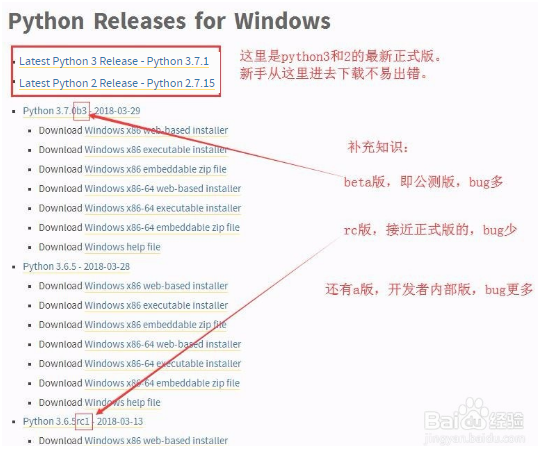
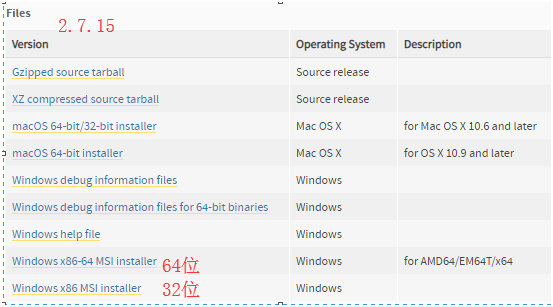
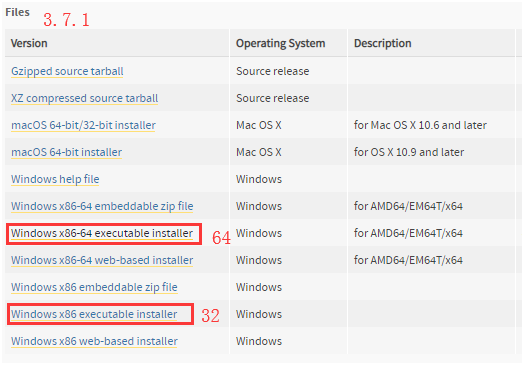
- 安装python2
双击双击 python-2.7.15.amd64.msi ,一路使用默认选项-next
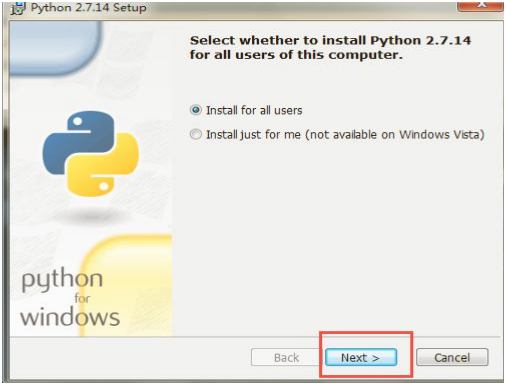
可以选择安装路径,不更改默认为 C 盘根目录下 Python27
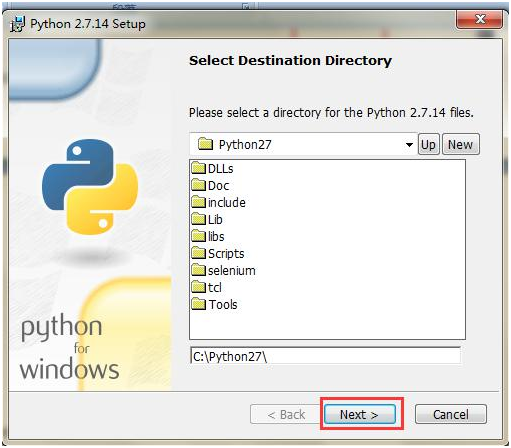

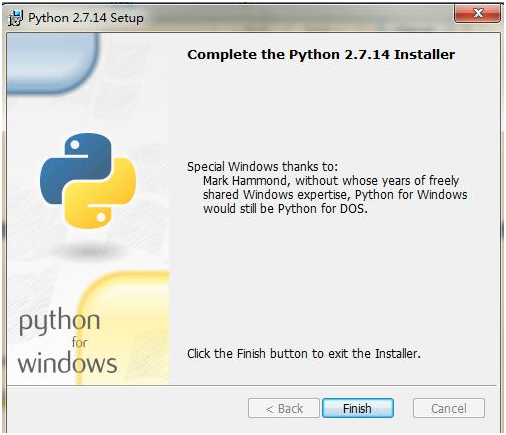
安装完成之后在安装完成后,查看C: 有新目录python27
配置 python 环境变量:把 python 的安装目录添加到 path 系统变量中即可
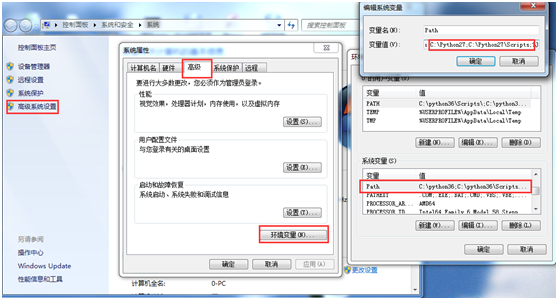
- 安装python3
双击python-3.6.5-amd64.exe ,
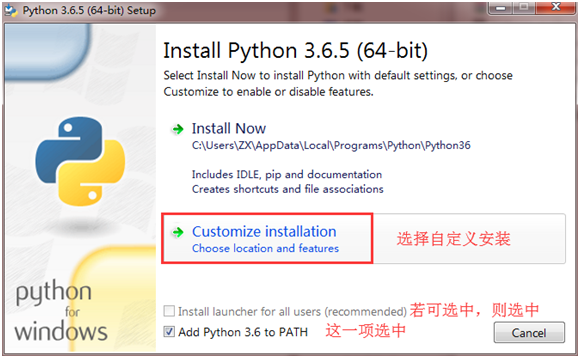
继续下一步界面如下:
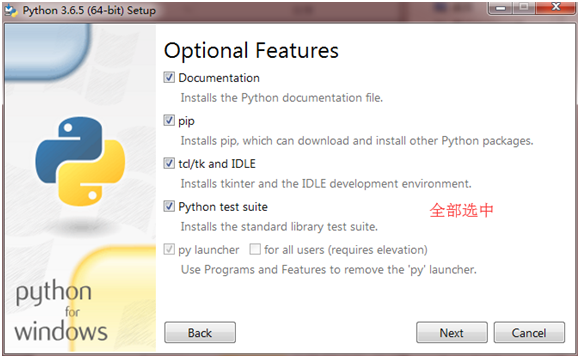
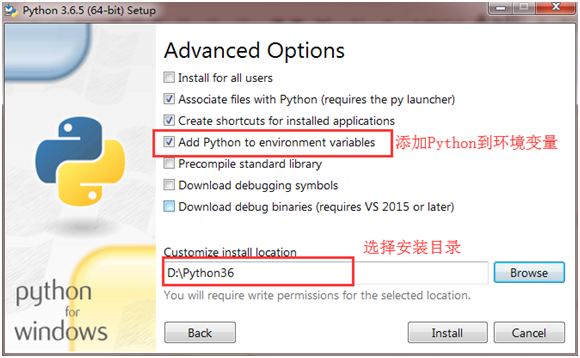

安装完成后,查看C: 有新目录python36
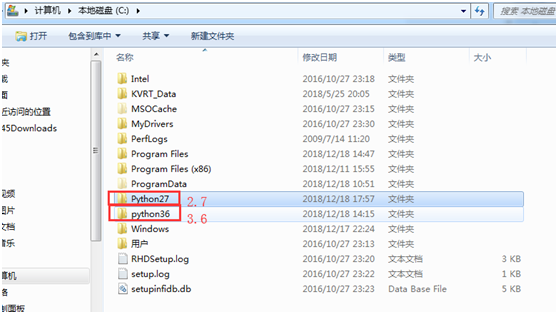
检查配置 python 环境变量,如果没有:把 python36 的安装目录添加到 path 系统变量中即可

二、 环境配置及相关设置(一),改名
1、修改pythonX.exe文件名
python3下的 —> 改成 python.exe (以后在cmd中敲python就能动行py3程序)
python2下的 —> 改成 python2.exe (以后在cmd中敲python2就能动行py2程序)
2、修改pipX.exe文件名。
参照上面的相应改名。以后运行pip或pip2命令时,也会对应相应的程序而运行,即用pip2来安装库的时候,就会放在python2中;而用pip来安装的时候就会在python3中!这样就不会交叉混乱了。
注意:py2和py3中上述所改的所有名字中,不能有同名的!否则也会乱套。
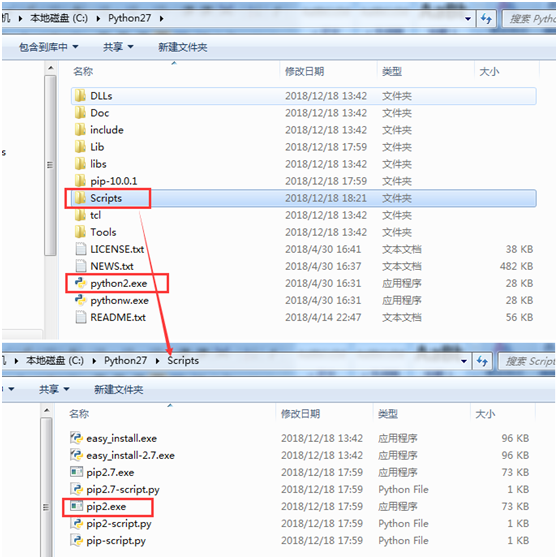
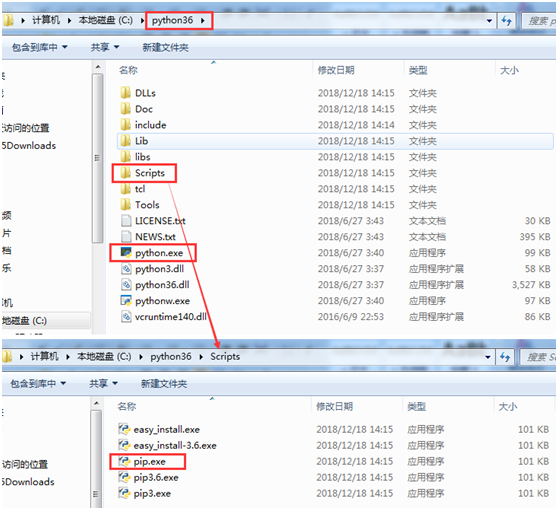
3、测试安装情况
输入: python 看执行情况。exit() 退出。
输入: pip -V 看执行情况。(注意:是大写的V)
输入: python2 看执行情况。exit() 退出。
输入: pip2 -V 看执行情况。(注意:是大写的V)
正常情况下,能正确执行返回信息;能一一对应我们设置的版本。

4、可能会出现错误的情况
检查一下环境变量的配置
path变量的值: C:python36;C:python36Scripts;C:Python27;C:Python27Scripts;
5、在测试pip的时候可能会有错误提示:
C:UsersAdministrator>pip -V
Patal error in launcher:Unable to create process using '"'
正确处理办法:
4.1、官网下载最新PIP的源码包(.tar.gz结尾的那个)
下载地址:https://pypi.python.org/pypi/pip
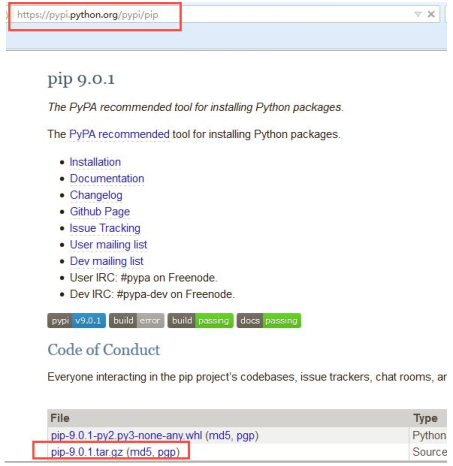
4.2、解压出来。
4.3、在cmd下进行该文件夹,并用命令进行正确安装:
因为我的是pip2 -V的时候有问题,所以我放的目录是:C:Python27pip-9.0.1
进入目录下 C:>cd python27pip-9.0.1
指定有问题的2或3安装 C:pip-9.0.1>python2 setup.py install
4.4、回到前面的环境配置那里C:Python27Scripts,把刚安装的pipX.exe程序改名!很得要!!
4.5、用pip2 -V 测试一下,应该正常了!
python2和python3就可以共存在一个Windows里面了
Mac篇
一、 Python2 安装
如果你正在使用 Mac,系统是 OS X 10.8 或者最新的 10.9 Mavericks,系统自带了 Python2.7如果没有安装,请到 Python 官网下载 Mac 版本 Python2.7 安装包一路 next
二、Python3安装
如果你正在使用Mac,系统是OS X 10.8或者最新的10.9 Mavericks,系统自带了Python 2.7
如果没有安装3.6,请到Python官网下载Mac版本Python3.6安装包一路next
